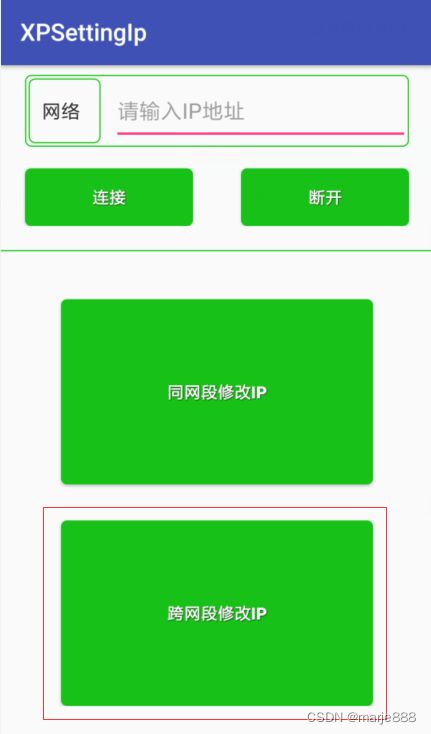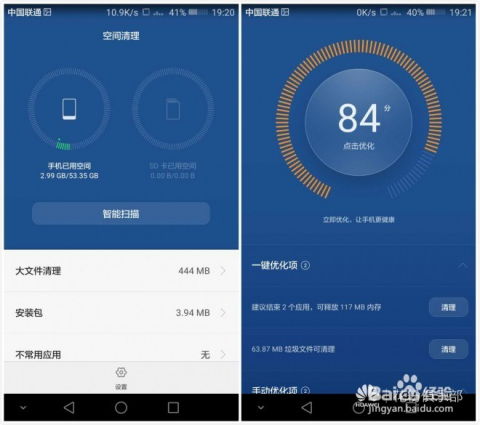mac系统输入法,添加、管理及切换技巧
时间:2024-11-11 来源:网络 人气:
Mac系统输入法详解:添加、管理及切换技巧
一、如何在Mac系统中添加输入法
Mac系统默认已经安装了多种输入法,如简体拼音、美式英文等。如果您需要添加其他语言的输入法,可以按照以下步骤操作:
点击屏幕左上角的苹果标志,打开“系统偏好设置”。
选择“键盘”选项,等待它弹出“键盘”层窗口。
在“键盘”窗口中切换至“输入源”菜单,您可以看到已经安装的输入法。
点击左下角的“+”符号,在弹出的输入法列表中找到您需要的语言,选中后按右下角的“添加”按钮即可。
二、如何在Mac系统中管理输入法
在Mac系统中,您可以轻松地对输入法进行管理,包括修改输入法设置、删除不需要的输入法等。
在“输入源”菜单中,点击您想要修改设置的输入法。
在右侧的输入法设置页面中,您可以调整输入法的各种设置,如键盘布局、输入法快捷键等。
如果您想要删除某个输入法,选中该输入法后,按左下角的“-”符号即可。删除输入法时,不会弹出确认窗口,操作非常快捷。
三、如何在Mac系统中切换输入法
在Mac系统中,切换输入法非常简单,您可以通过以下几种方式实现:
使用键盘快捷键:默认情况下,按“Ctrl+空格”键可以快速切换输入法。
点击输入法图标:在屏幕右上角的菜单栏中,点击输入法图标,可以选择不同的输入法。
使用鼠标右键:在输入框中,右击鼠标,选择“输入法”菜单,可以切换到不同的输入法。
四、如何在Mac系统中设置全角半角输入
在Mac系统中,您可以通过以下步骤设置全角半角输入:
打开“Launchpad”,点击“Pages”或其他文字处理软件。
在文字处理软件中,点击输入法的“S”键。
在弹出的菜单中选择“全角”或“半角”。
此时,在文档内输入文字和标点符号时,将自动使用全角或半角输入。
五、如何在Mac系统中设置输入法切换快捷键
如果您想要自定义输入法切换的快捷键,可以按照以下步骤操作:
打开“系统偏好设置”,点击“键盘”图标。
选择“快捷键”选项,进入快捷键设置界面。
在左侧选择“输入源”,在右侧的快捷键位置按下您想要设置的组合键。
如果出现感叹号图标,说明快捷键已经被占用,您可以更改组合键或选择其他快捷键。
修改成功后,感叹号图标消失。如果您想要恢复默认快捷键,点击“恢复默认”按钮即可。
通过本文的介绍,相信您已经掌握了在Mac系统中添加、管理、切换输入法的方法。希望这些技巧能够帮助您更好地使用Mac系统,提高工作效率。
相关推荐
教程资讯
教程资讯排行